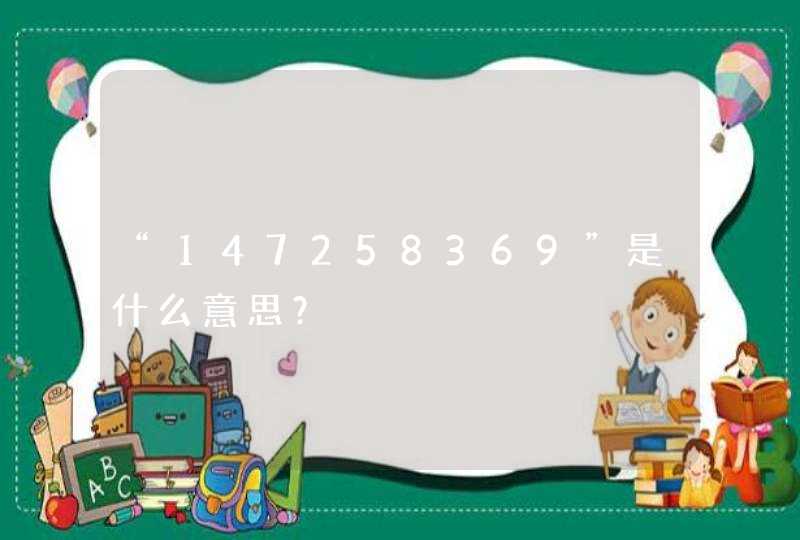解决方法:主屏幕点右键---选择屏幕分辨率--选择屏幕2--选择屏幕1--单击确定即可。
具体步骤如下:
1.在主屏幕点右键---选择屏幕分辨率。
2.选择屏幕2--勾选使它成为我的主显示器--并点击应用。
3.选择屏幕1--勾选使它成为我的主显示器--并点击应用。
4.最后单击确定,桌面和菜单栏便可以正常显示。
2. win10如何桌面分屏
具体方法如下:1、首先确认笔记本包含外接的显示端口,比如VGA,HDMI等。
这样便于外接显示器,实现双屏显示。2、连接上外接显示器,这样硬件方面就具备了双屏显示的条件了。
3、接下来是软件的设置。可以使用快捷键进行配置,比如dell的快捷键是fn+f1,不过因为笔记本不同快捷键也不同。
因此介绍软件的配置方法。打开控制面板中设置选项,查看显示设置。
4、配置多显示器的方式为扩展这些显示器。选中第二显示器后就可以设置显示器的显示参数了。
5、保持以上的配置信息,双显示屏显示win10界面就出现了。不仅显示内容扩展了,操作起来也是更加得心应手。
“分屏”一般指的是一台显示器上显示了排列整齐的几个相同画面。就像是把原来显示的桌面缩小了后多显示了几个。分屏的情况一般有两个原因,且大部分是出在笔记本上。
1、显卡芯片内部故障,这种情况居多。
2、液晶屏故障。